뤼튼 AI란? 뤼튼 AI의 모든것 알아보기
Edraw Content Team
AI 도구, 요즘 정말 많이들 쓰시죠?
글쓰기를 도와주는 도구부터 기획안을 만들어주는 도구, 심지어 PPT를 자동으로 생성해주는 기능까지…
이제는 혼자 고민할 필요 없이 AI가 뚝딱 해결해주는 시대가 됐습니다.
그 중에서도 ‘뤼튼 AI’는 글쓰기 특화 도구로 많은 분들이 사용하고 있는 AI 툴인데요, 간단한 블로그 글, 마케팅 카피, SNS 문구 등을 빠르게 생성할 수 있어 특히 콘텐츠 작성자나 마케터들이 자주 활용하죠.
이 글에서는 먼저 뤼튼 AI의 핵심 기능과 사용법을 소개한 뒤, 그 대안이자 더 넓은 활용 범위로 주목받고 있는 이드로우마인드의 AI 기능은 무엇이 다른지 비교해보려고 해요.
특히 기획부터 결과물까지 한 번에 해결하고 싶은 분들께 이드로우마인드가 꽤 매력적인 선택이 될 수 있으니, 꼭 끝까지 읽어보세요!
Part 1: 뤼튼 AI란? 뤼튼 AI의 주요 기능과 사용법
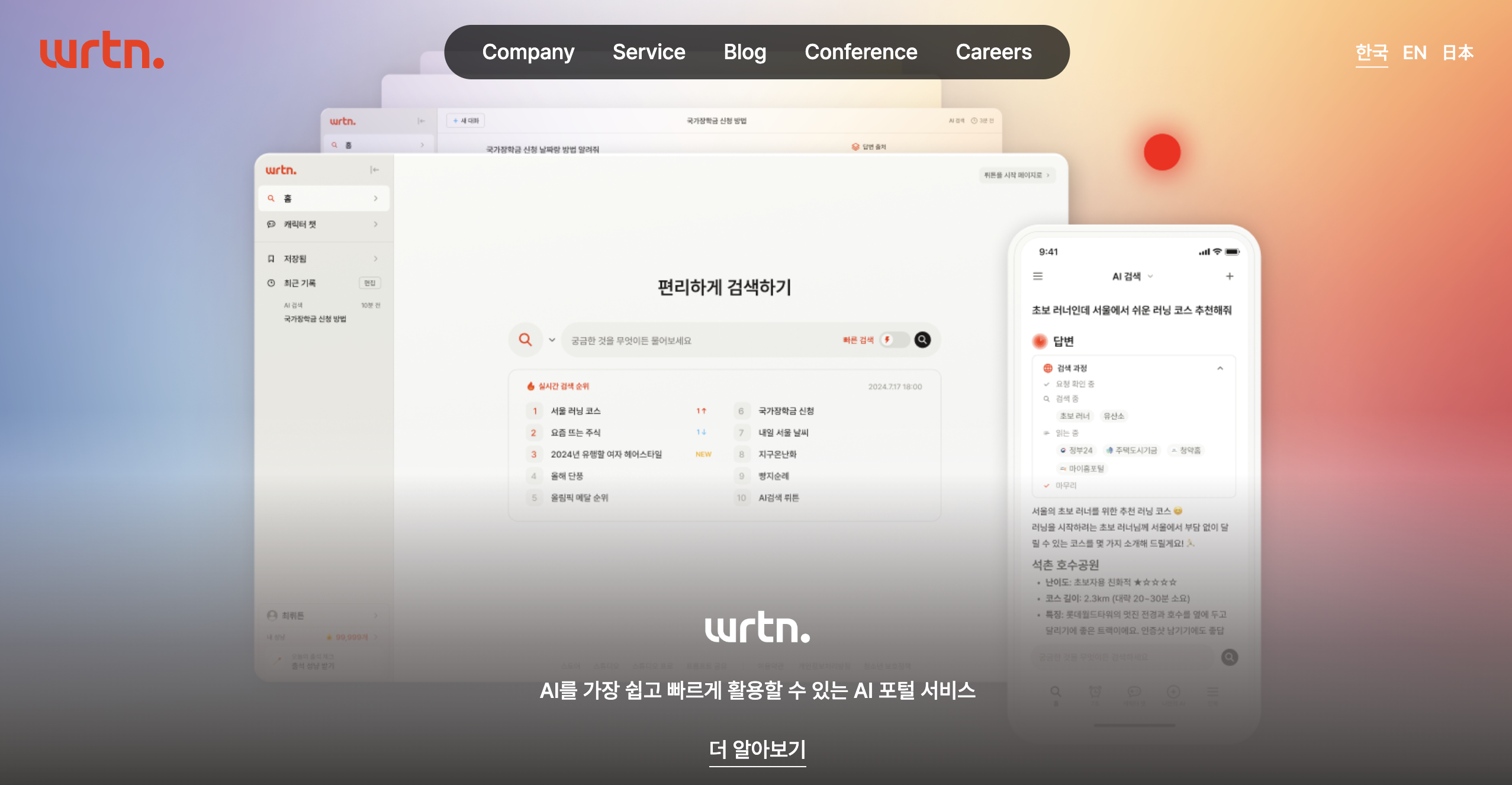
출처: wrtn.io
뤼튼 AI(Wrtn AI)는 국내에서 개발된 대표적인 AI 글쓰기 도구로, 블로그 글, 마케팅 카피, 자기소개서, 이메일 등 다양한 글을 AI가 대신 작성해주는 서비스예요. 별도의 복잡한 설정 없이도 간단한 키워드 입력만으로 문장을 생성해주는 게 큰 장점이죠.
✅ 뤼튼 AI의 주요 기능
1. AI 글쓰기 템플릿 제공
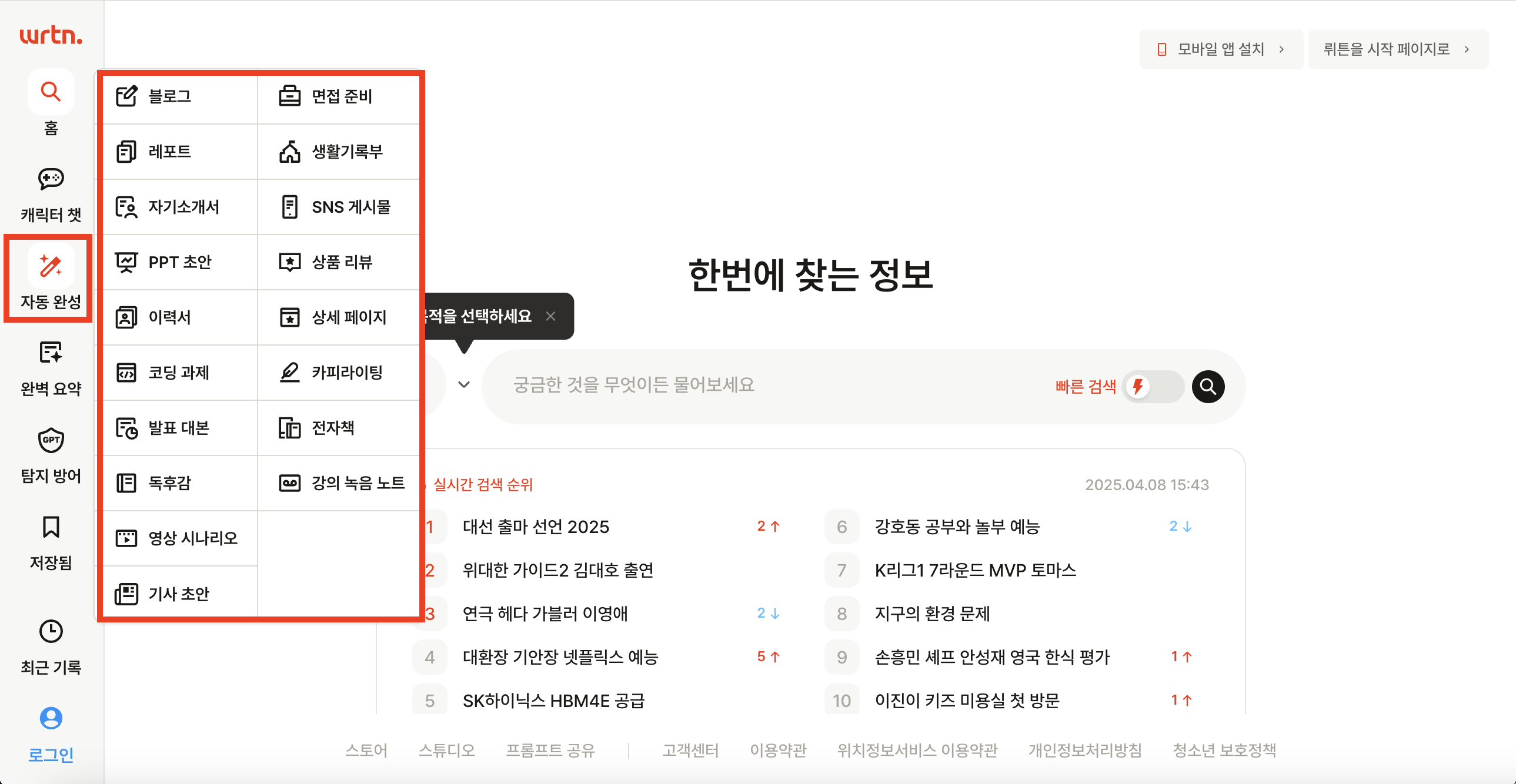
블로그 글, 기사 초얀, SNS 게시물, 영상 시나리오 등 다양한 글쓰기 유형에 맞는 템플릿을 제공합니다. 원하는 템플릿을 클릭하고 키워드만 입력하면, AI가 내용을 자동으로 완성해줘요.
2. 완벽 요약 기능
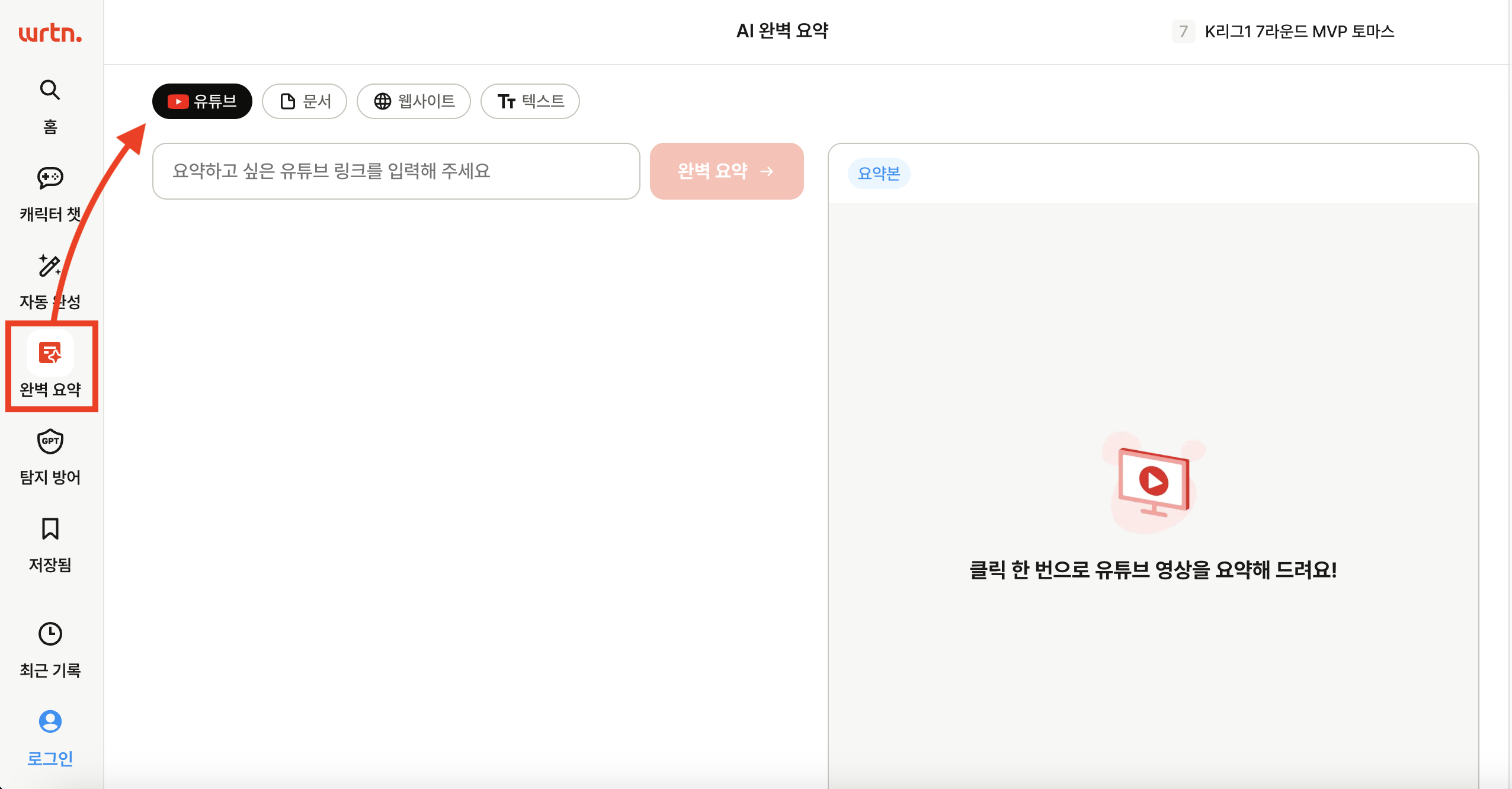
뤼튼의 요약 기능을 활용하면 유튜브, 웹사이트, 문서, 긴 글을 제한 없이 완벽하게 요약해 줍니다. 특히 단순히 문장을 줄이는 수준이 아니라, 문맥을 이해하고 핵심 문장으로 정리해주기 때문에 리서치나 학습, 문서 정리 시에 유용하게 활용할 수 있어요.
3. 탐지 방어 기능
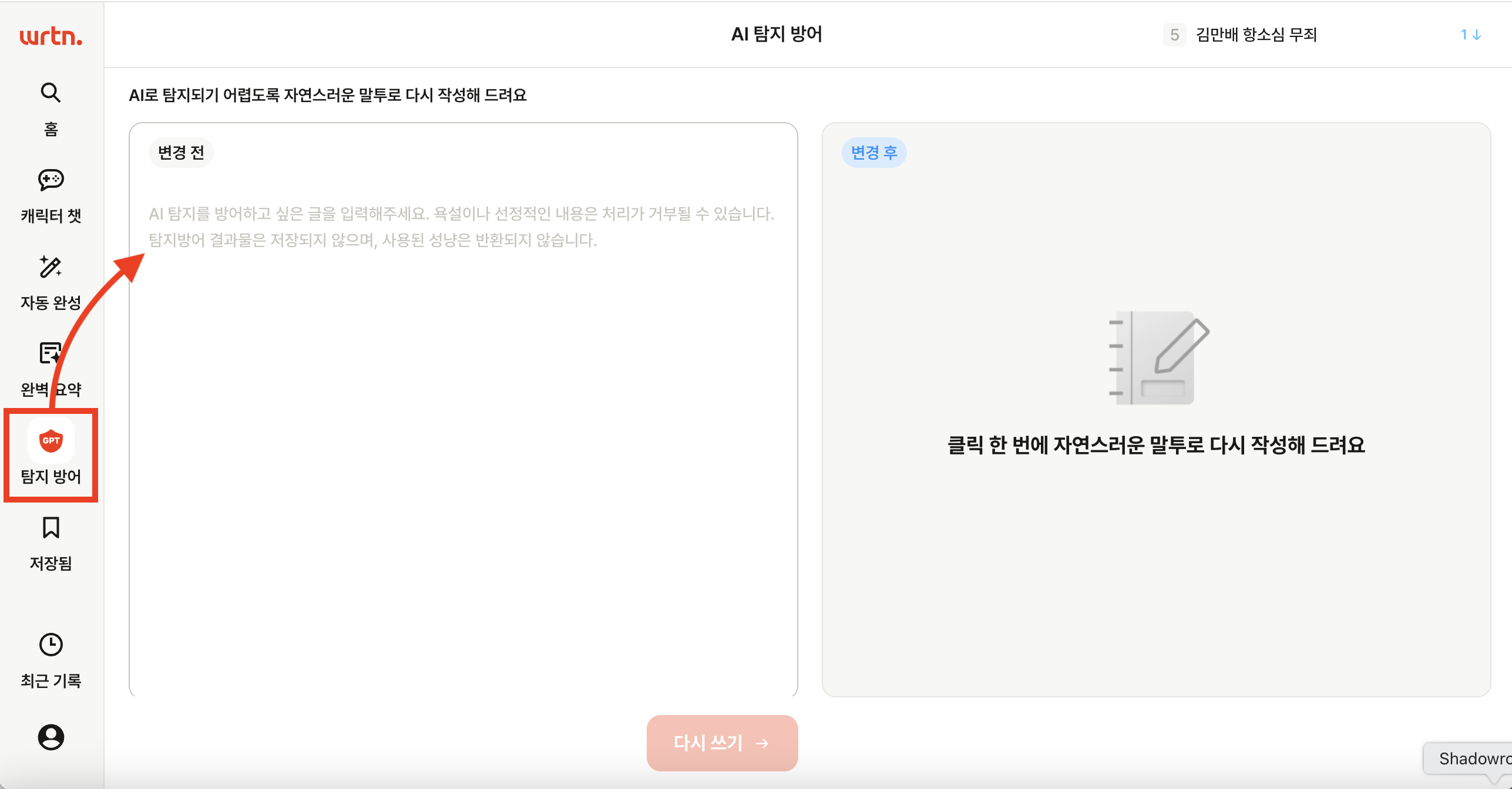
요즘은 AI로 쓴 글이 따로 감지되는 시스템이 많아졌죠. 뤼튼 AI는 생성한 글이 AI 탐지 시스템에 감지되지 않도록 표현을 자연스럽게 바꿔주는 ‘탐지 방어 기능’을 지원하고 있어요.
✅ 뤼튼 AI 사용법 간단 정리
Step1 회원가입 또는 로그인
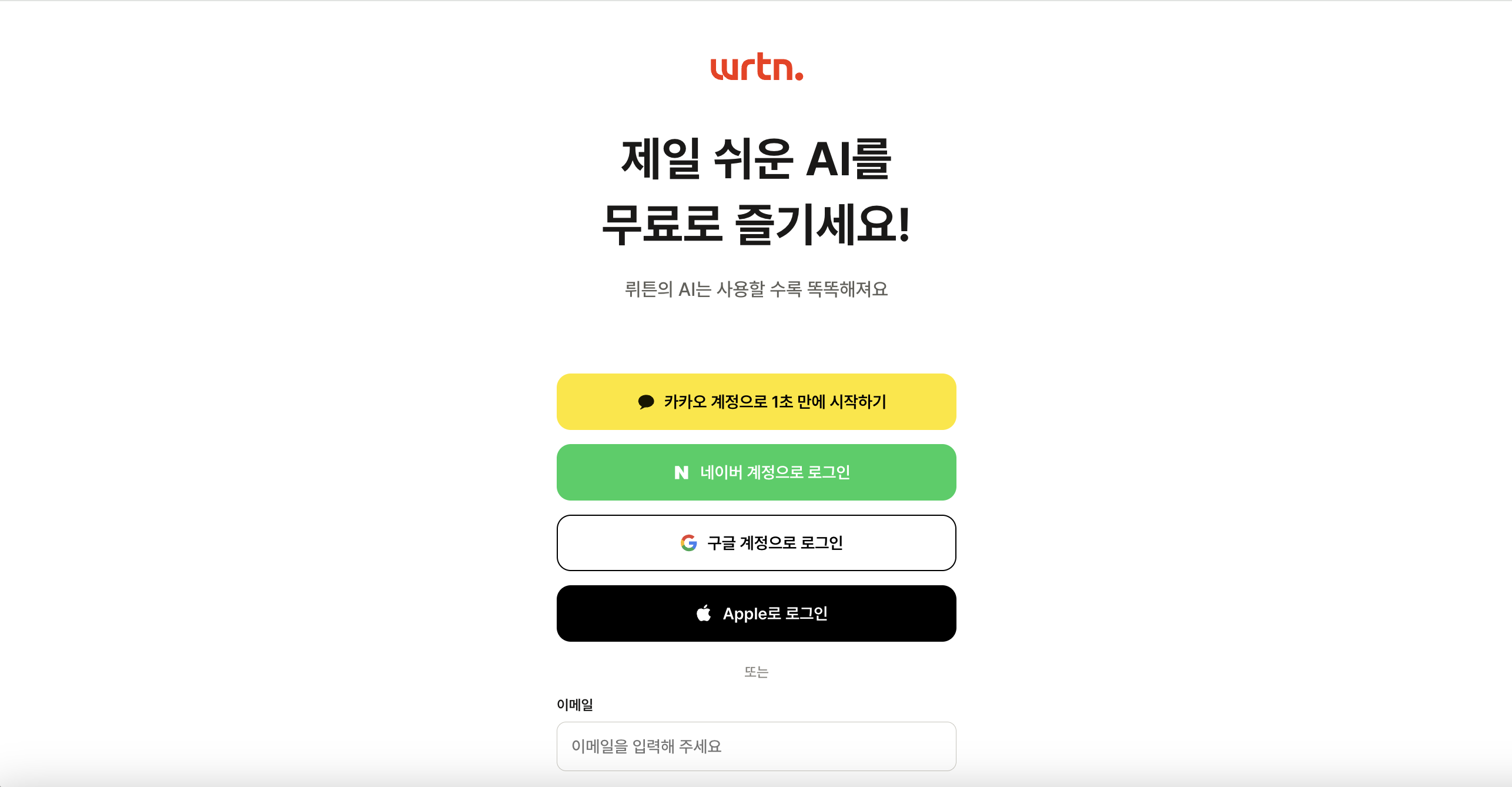
• 이메일, 구글, 네이버 계정 등으로 간편하게 로그인할 수 있어요.
Step2 글쓰기 템플릿 선택
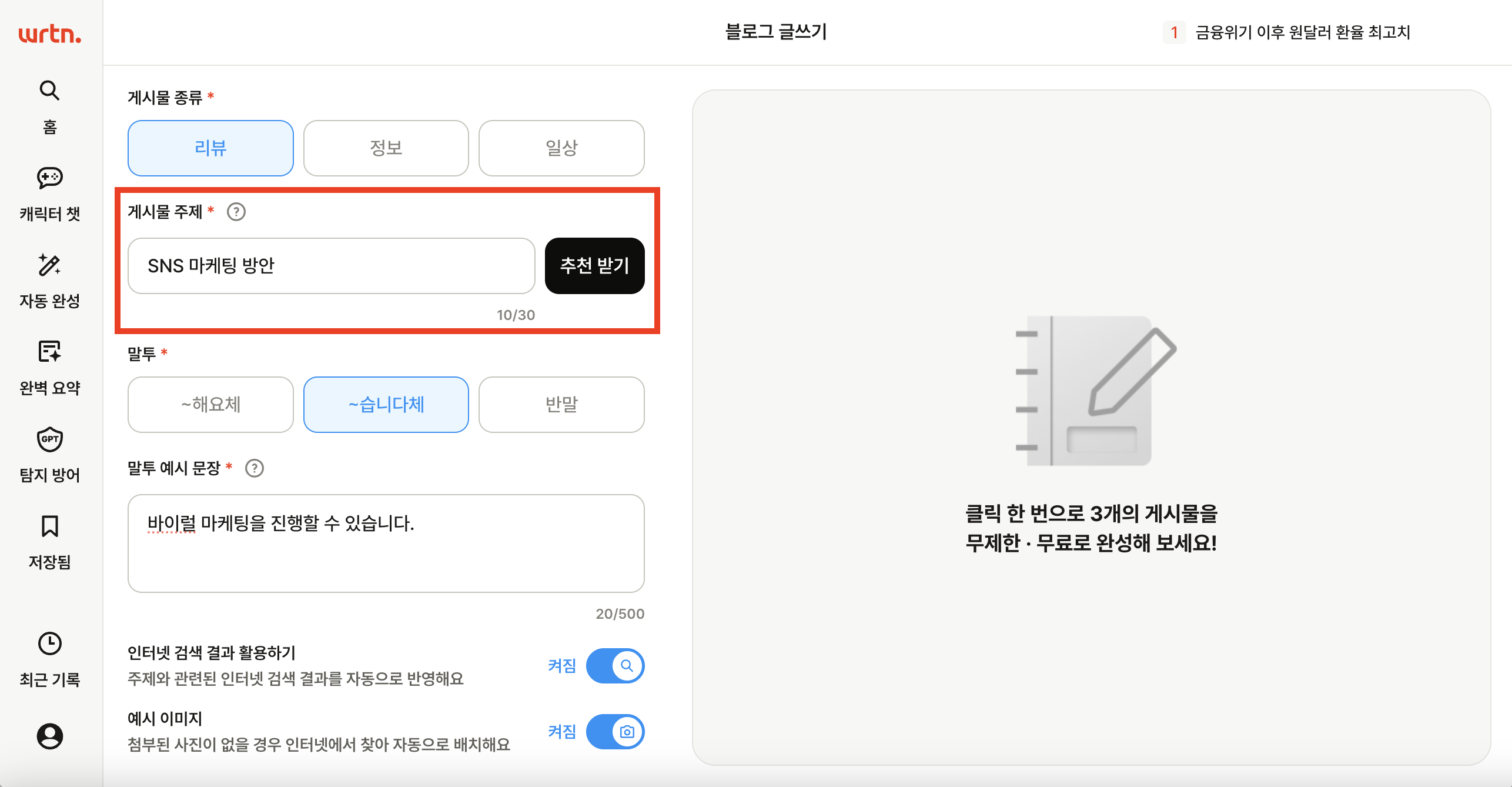
• 목적에 맞는 템플릿을 고르고, 작성할 글의 키워드 또는 주제를 입력합니다.
Step3 생성된 글 확인 및 수정
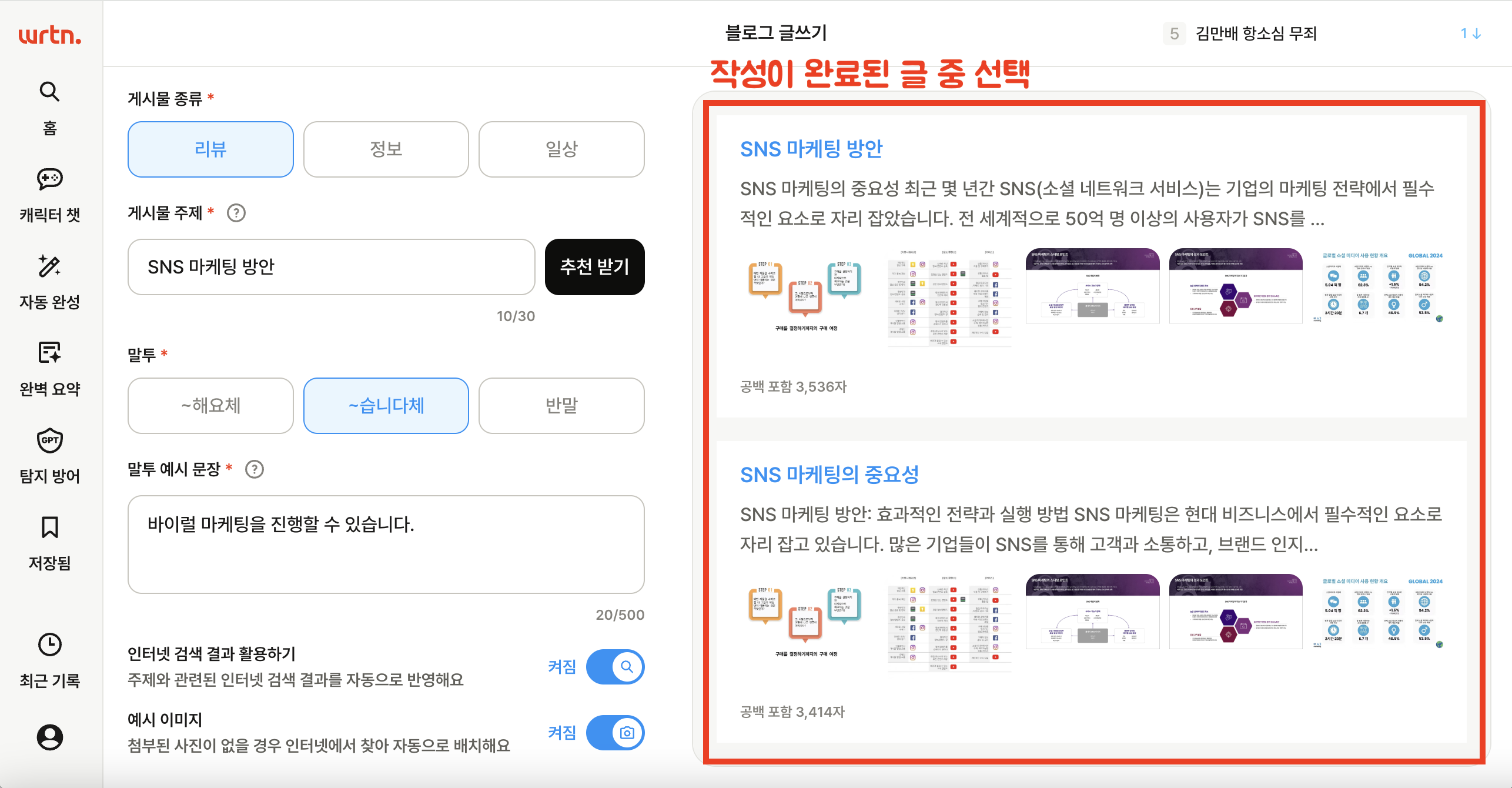
• AI가 생성한 결과물을 보고, 필요에 맞는 글을 선택하면 끝!
Step4 저장 또는 복사
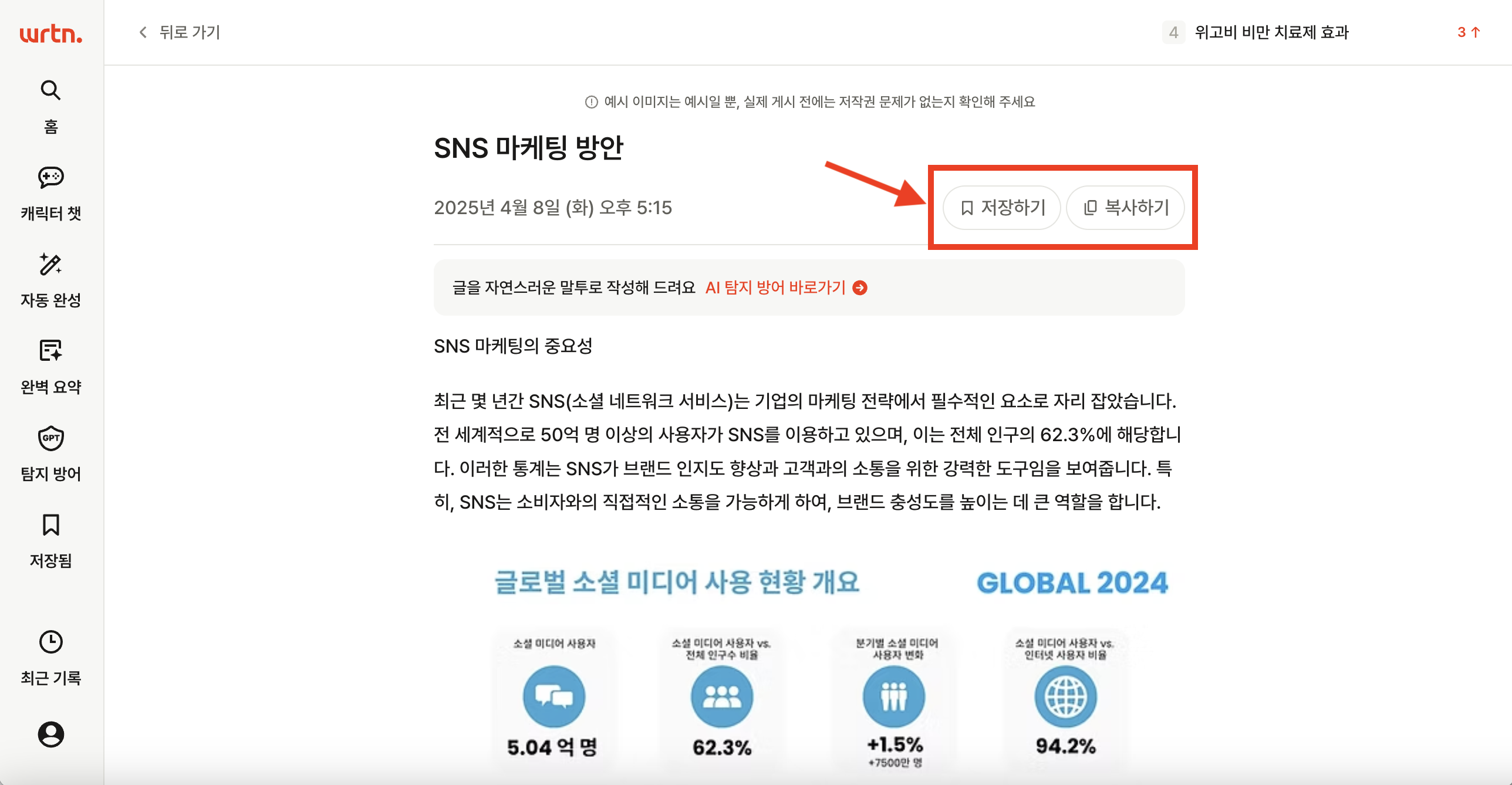
• 완성된 글은 복사하거나, 뤼튼 AI에 저장해 두고 활용할 수 있어요.
이렇게 보면 뤼튼 AI는 초보자도 금방 적응할 수 있을 만큼 간단하고 직관적인 툴이에요. 하지만 "글쓰기"에만 국한되어 있다는 점에서, 보다 폭넓은 활용을 원하는 분들에겐 조금 아쉬울 수 있는 한계도 존재하죠.
그래서 다음 파트에서는 글쓰기 + 시각화까지 가능한 이드로우마인드의 AI 기능을 소개해볼게요. 기대해도 좋아요!
Part 2: 뤼튼 AI 대체 프로그램인 이드로우마인드의 AI 기능 소개
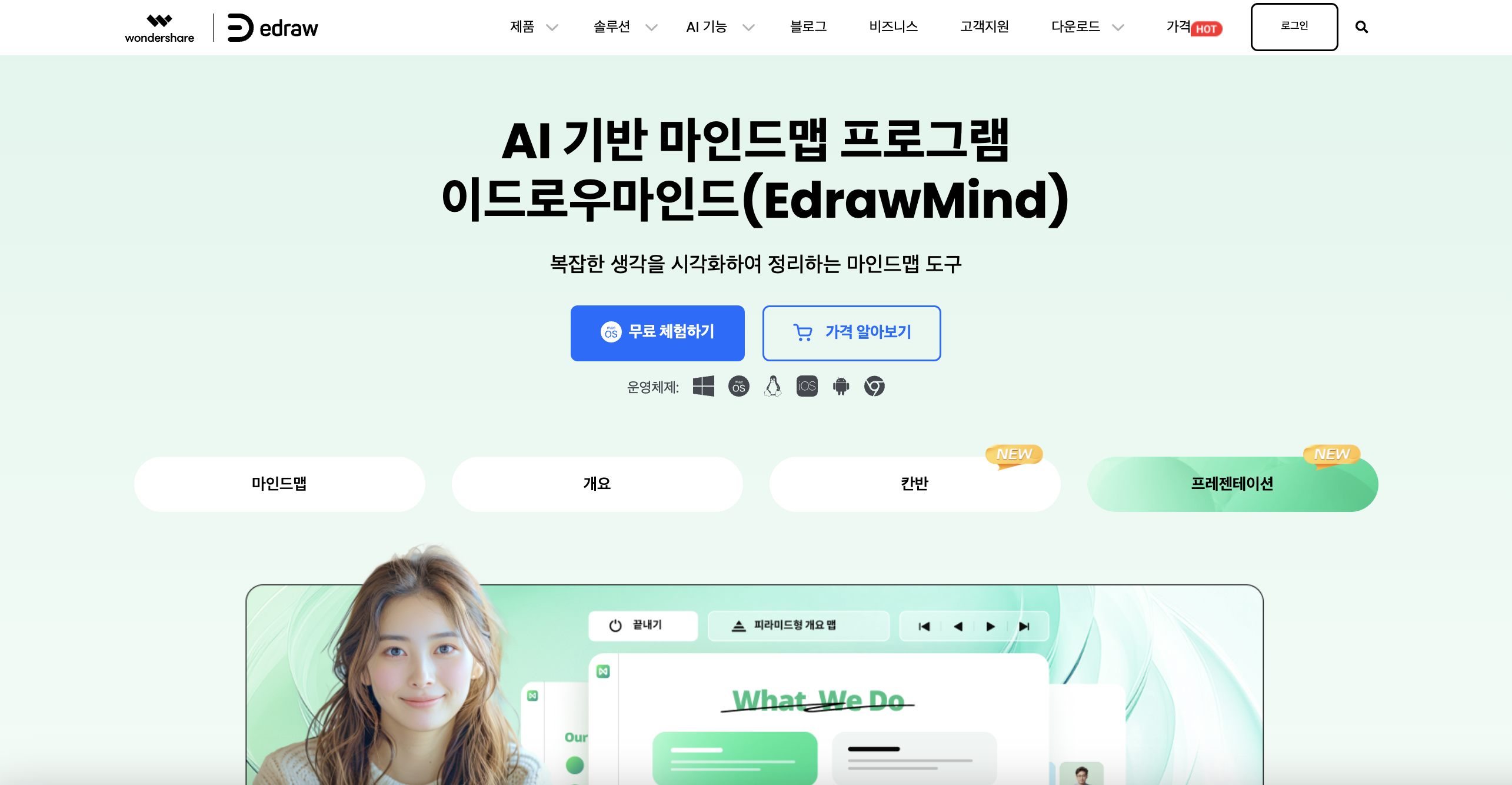
뤼튼 AI가 문장 생성에 강점이 있다면, 이드로우마인드(EdrawMind)는 그보다 한 걸음 더 나아간 ‘생각 정리 + 시각화 + 프레젠테이션 제작’이 가능한 AI 도구예요. 특히 기획서, 발표자료, 콘텐츠 아이디어 구상 등 ‘글’ 그 자체보다는 구조화된 사고와 설계가 필요한 작업에 훨씬 적합한 도구라고 볼 수 있죠.
✅ 이드로우마인드의 핵심 AI 기능
1. AI 한 문장 마인드맵 생성
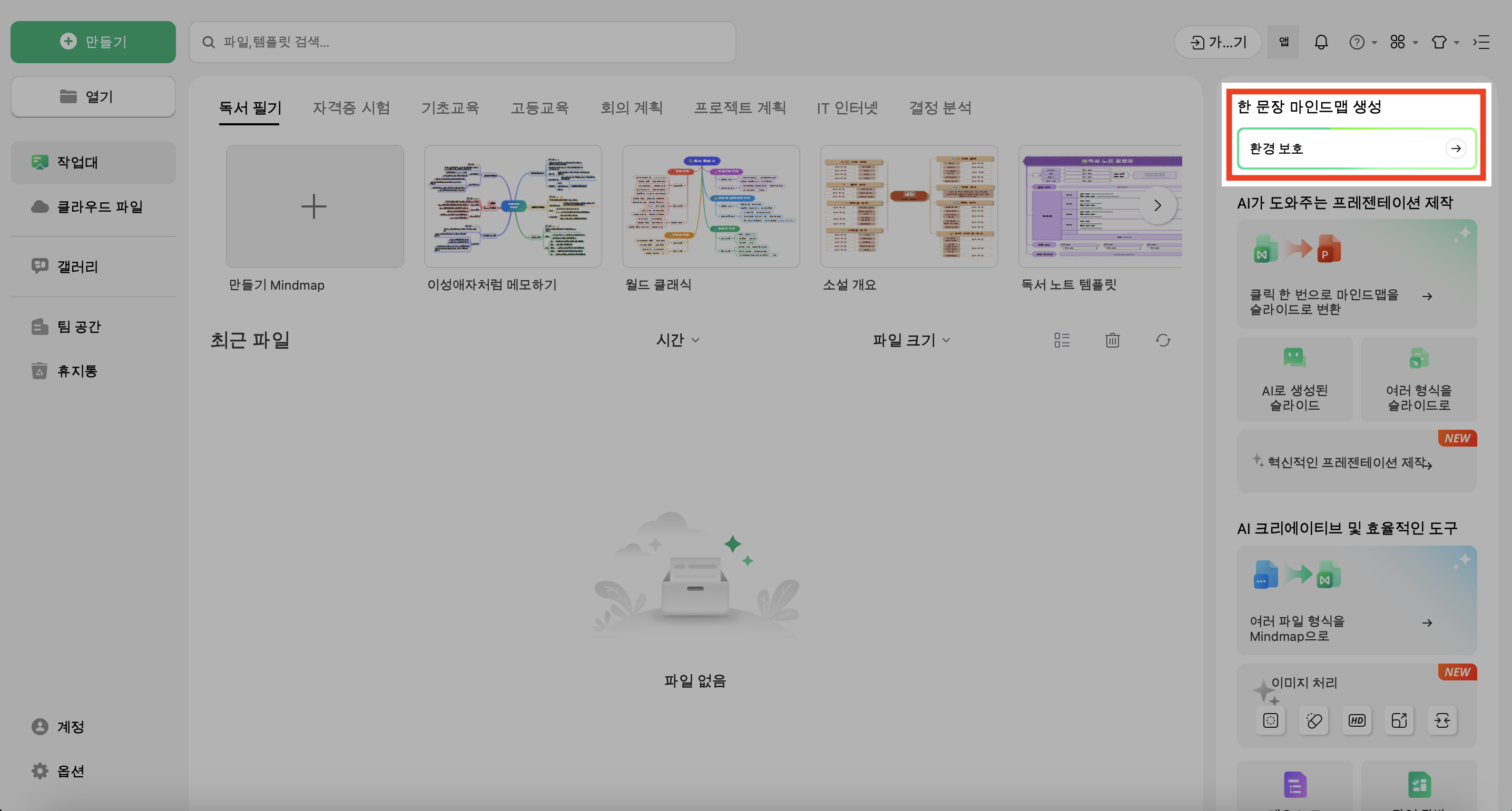
• 간단한 주제만 입력하면, AI가 자동으로 마인드맵을 구성해줘요. 예를 들어 [한 문장 마인드맵 생성] 창에 ‘환경 보호’라는 키워드를 입력하면 ‘재활용’, ‘탄소 중립’, ‘에너지 절약’ 등 관련 개념이 자동으로 가지처럼 펼쳐져요. 기획 초안 단계에서 정말 유용하죠.
2. AI 글쓰기 보조
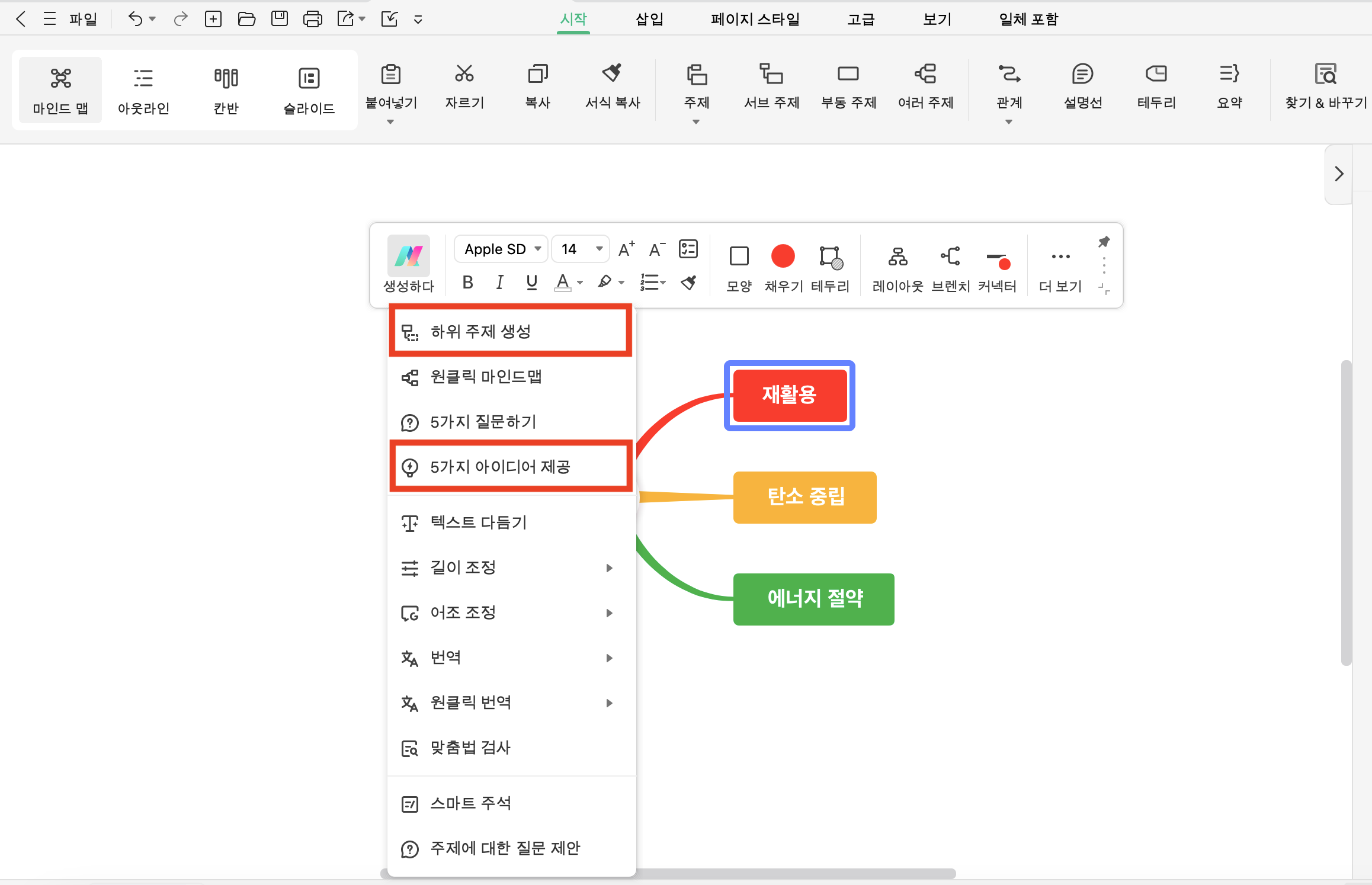
• 생성된 마인드맵의 각 노드를 클릭하고, [하위 주제 생성] 또는 [5가지 아이디어 제공] 을 클릭하면 AI가 주제와 관련된 참신한 글이나 아이디어를 자동으로 생성해 줍니다.
3. AI PPT 자동 생성
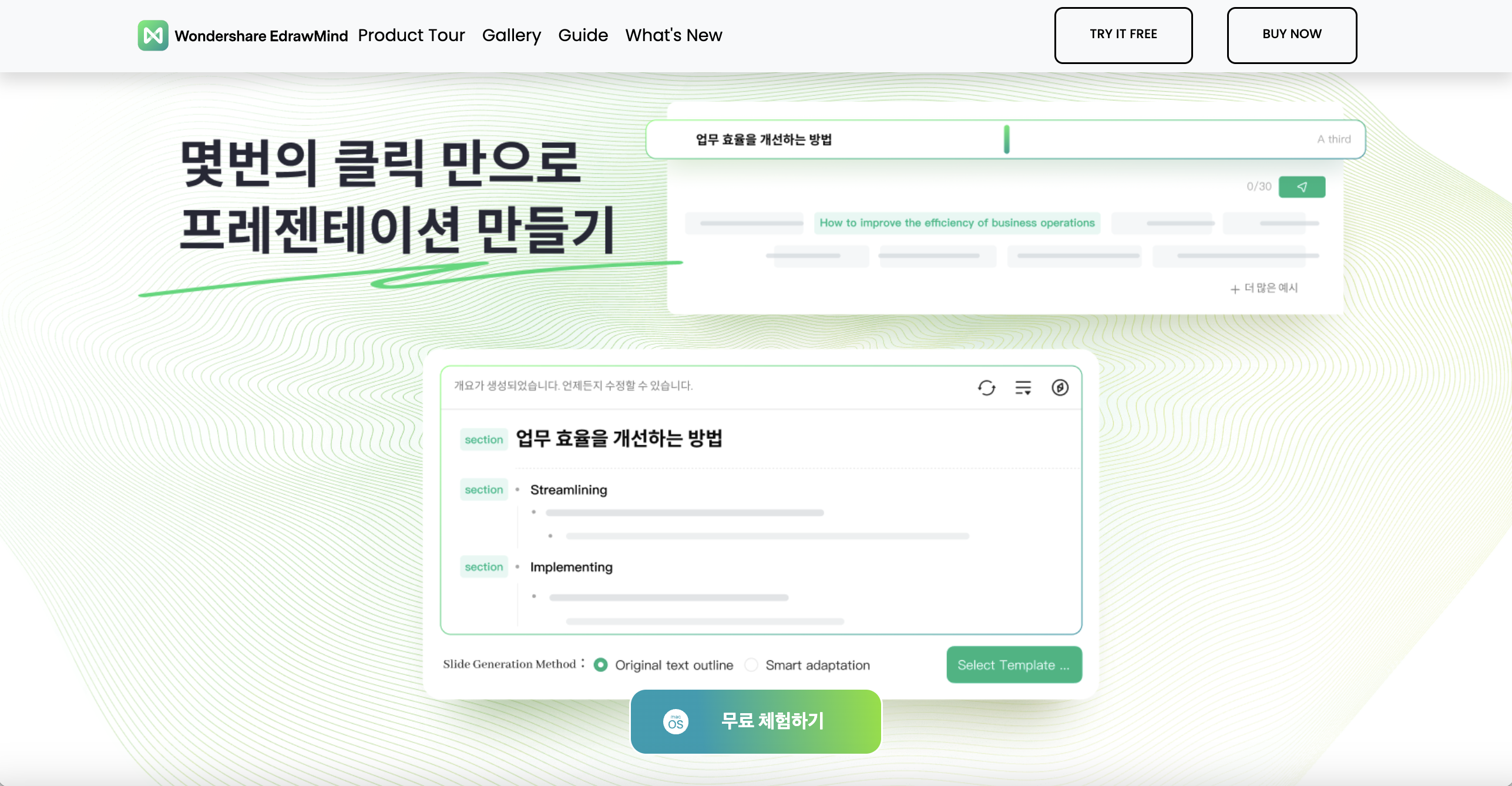
• AI PPT 자동 생성 기능은 사용자가 입력한 내용이나 마인드맵을 바탕으로 AI가 자동으로 PPT 슬라이드를 생성해주는 기능에에요. 아래 Part 3에서 자세히 소개해 드릴께요!
4. AI 요약 기능
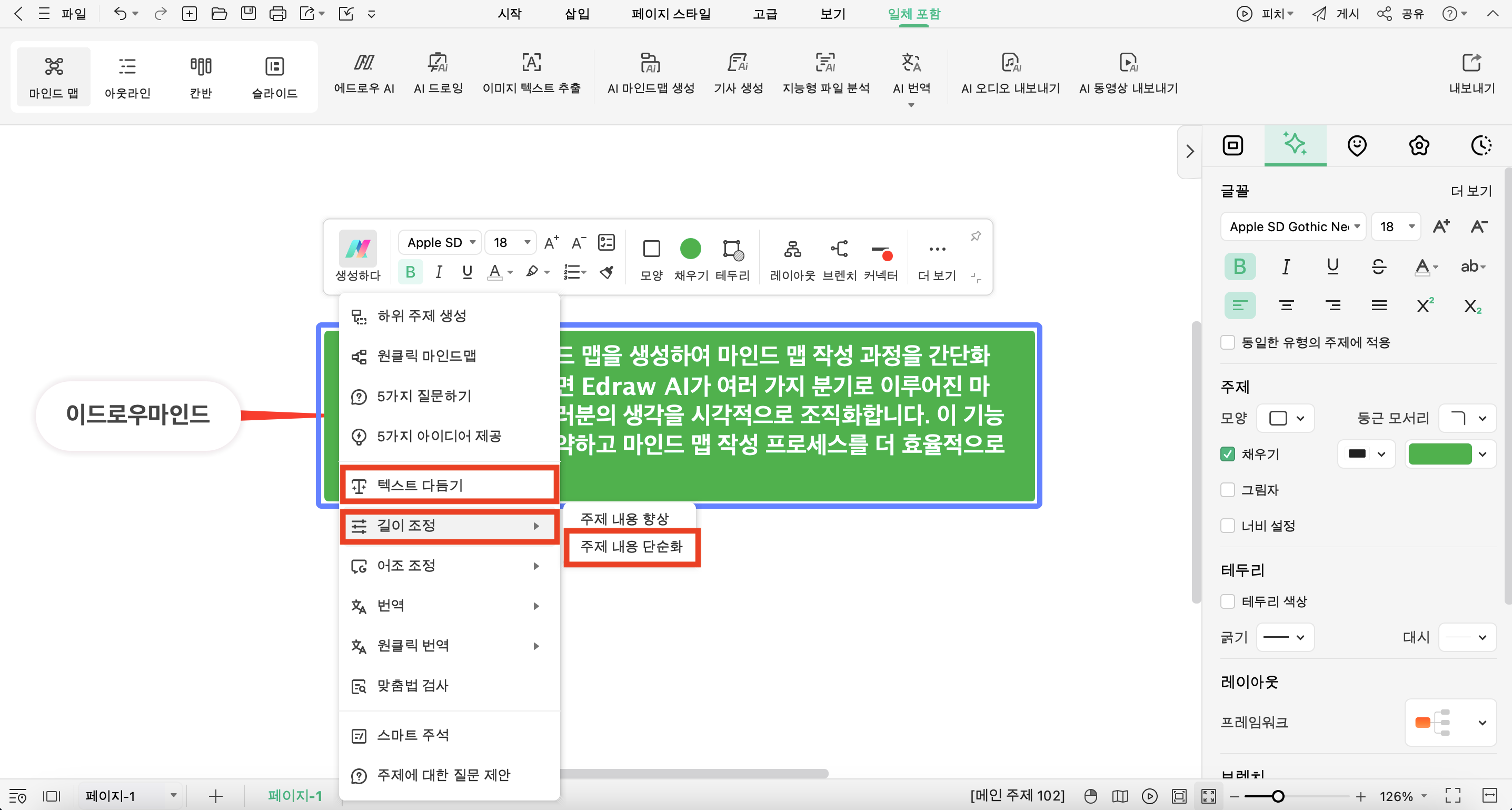
• [텍스트 다듬기] 또는 [길이 조정] > [주제 내용 단순화]를 선택하면 길게 작성한 마인드맵을 한 문단으로 깔끔하게 요약해주는 기능을 사용할 수 있어요. 발표자료나 요점 정리용 글 작성할 때 안성맞춤!
결론적으로, 뤼튼 AI가 단순한 글쓰기의 빠른 해결책이라면, 이드로우마인드는 생각을 확장하고 구조화해주는 ‘확장형 AI 파트너’라고 할 수 있어요.
다음 파트에서는 이드로우마인드의 AI 기능을 활용한 PPT 제작 방법을 단계별로 소개할게요. ‘기획부터 발표까지 AI가 다 해준다고?’라는 말이 과장이 아니라는 걸 확인하실 수 있을 거예요!
Part 3: 이드로우마인드의 AI 기능으로 PPT 만드는 방법
기획 아이디어는 정리했는데, 막상 PPT로 옮기려니 막막했던 경험 있으신가요?
이드로우마인드의 AI PPT 기능은 주제만 입력하면 클릭 몇 번으로 깔끔한 슬라이드를 생성해주는 똑똑한 기능이에요. 디자인 고민도 줄이고, 구성 흐름도 AI가 자연스럽게 정리해줘서 생산성이 확 올라갑니다.
✅ PPT 자동 생성, 이렇게 활용해보세요!
Step1 AI PPT 자동 생성 기능 선택
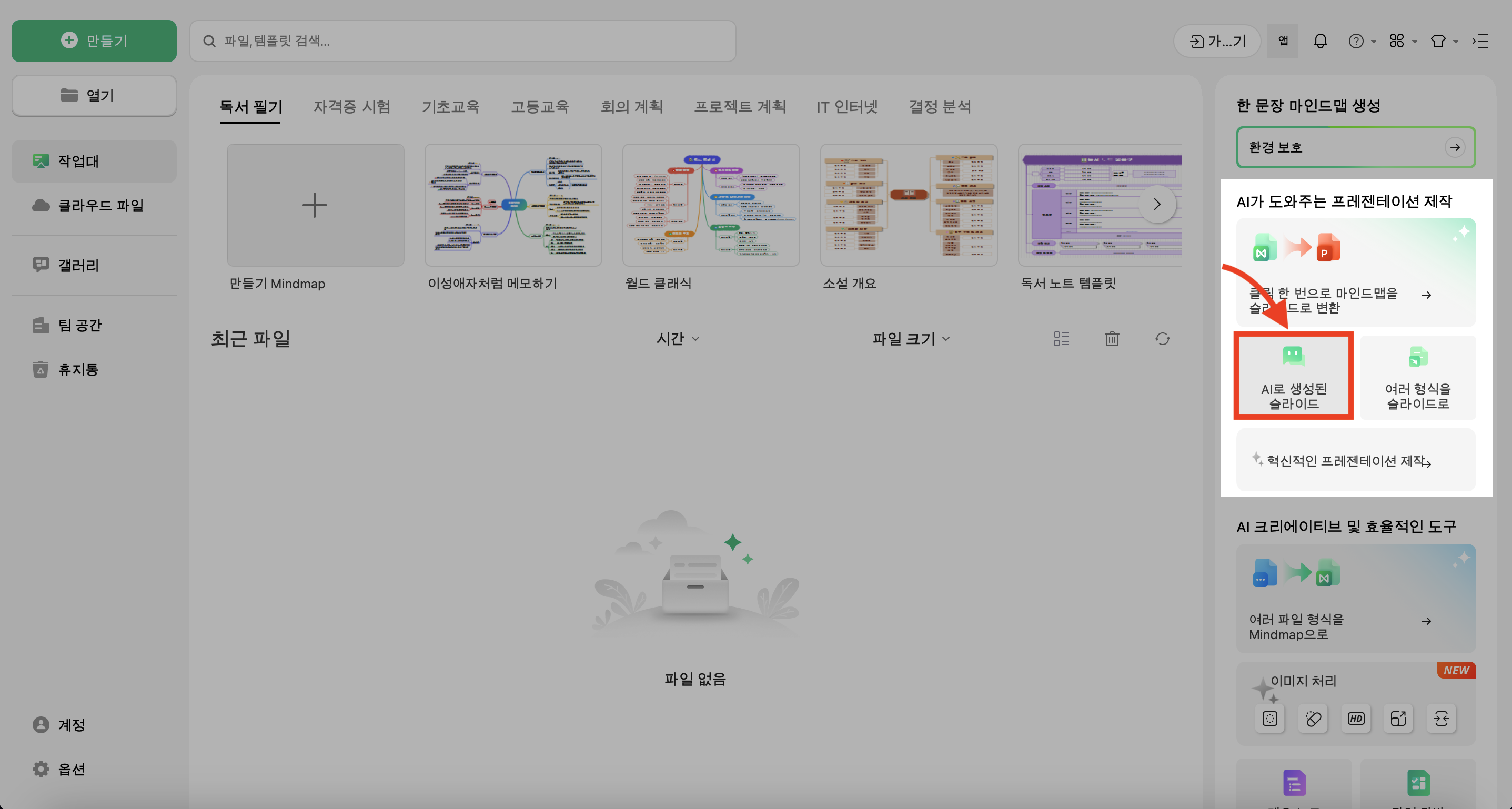
• 이드로우마인드를 실행한 뒤, 우측의 [AI가 도와주는 프레젠테이션 제작] 카테고리에서 [AI로 생성된 슬라이드]를 선택해 AI PPT 자동 생성 기능을 시작합니다.
Step2 PPT 생성을 위한 키워드 입력
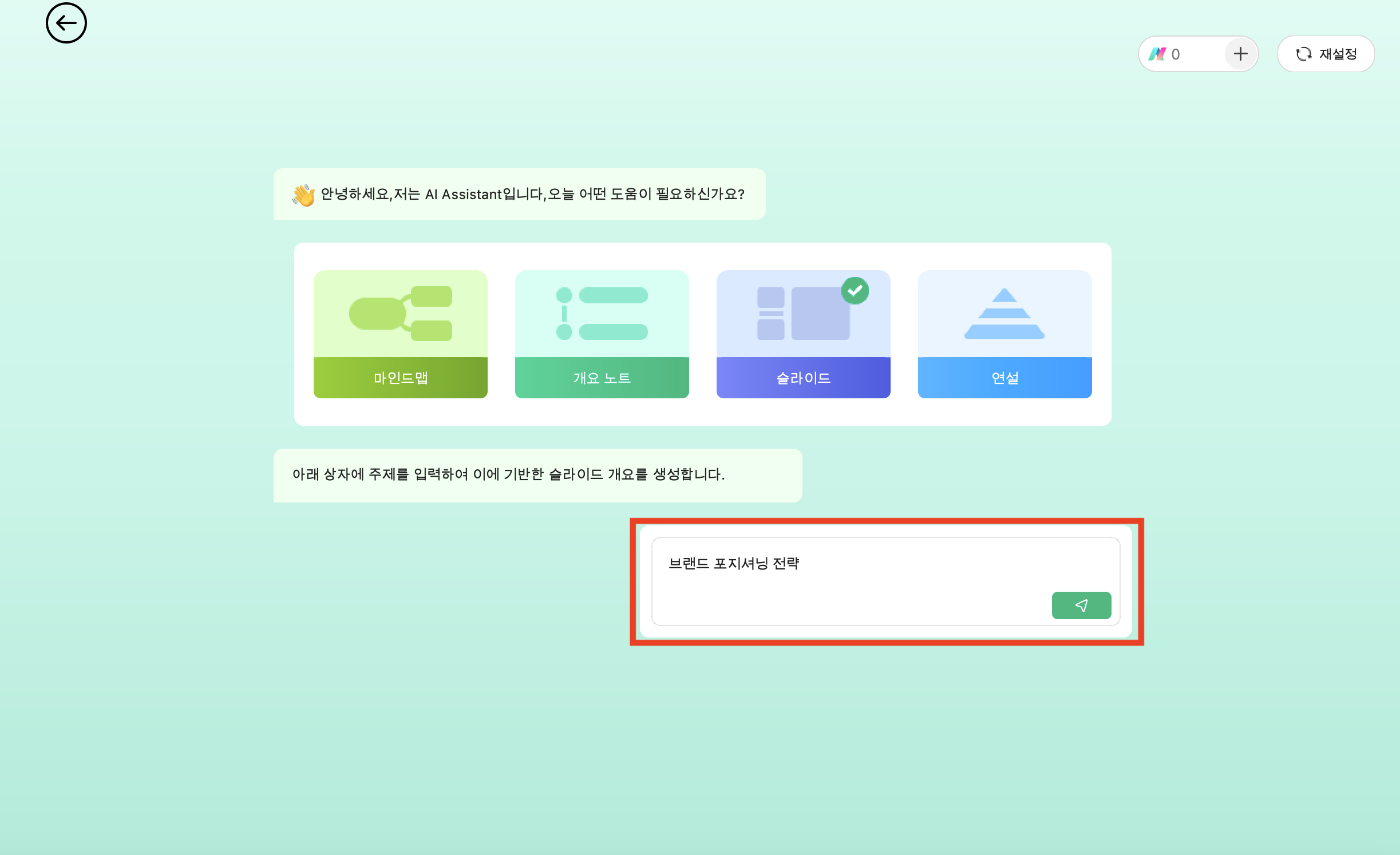
• 간단한 키워드나 주제만 입력하면 AI가 자동으로 슬라이드 개요를 생성합니다. 예를 들어 “브랜드 포지셔닝 전략”이라고 입력합니다.
Step3 AI PPT 슬라이드 개요 편집
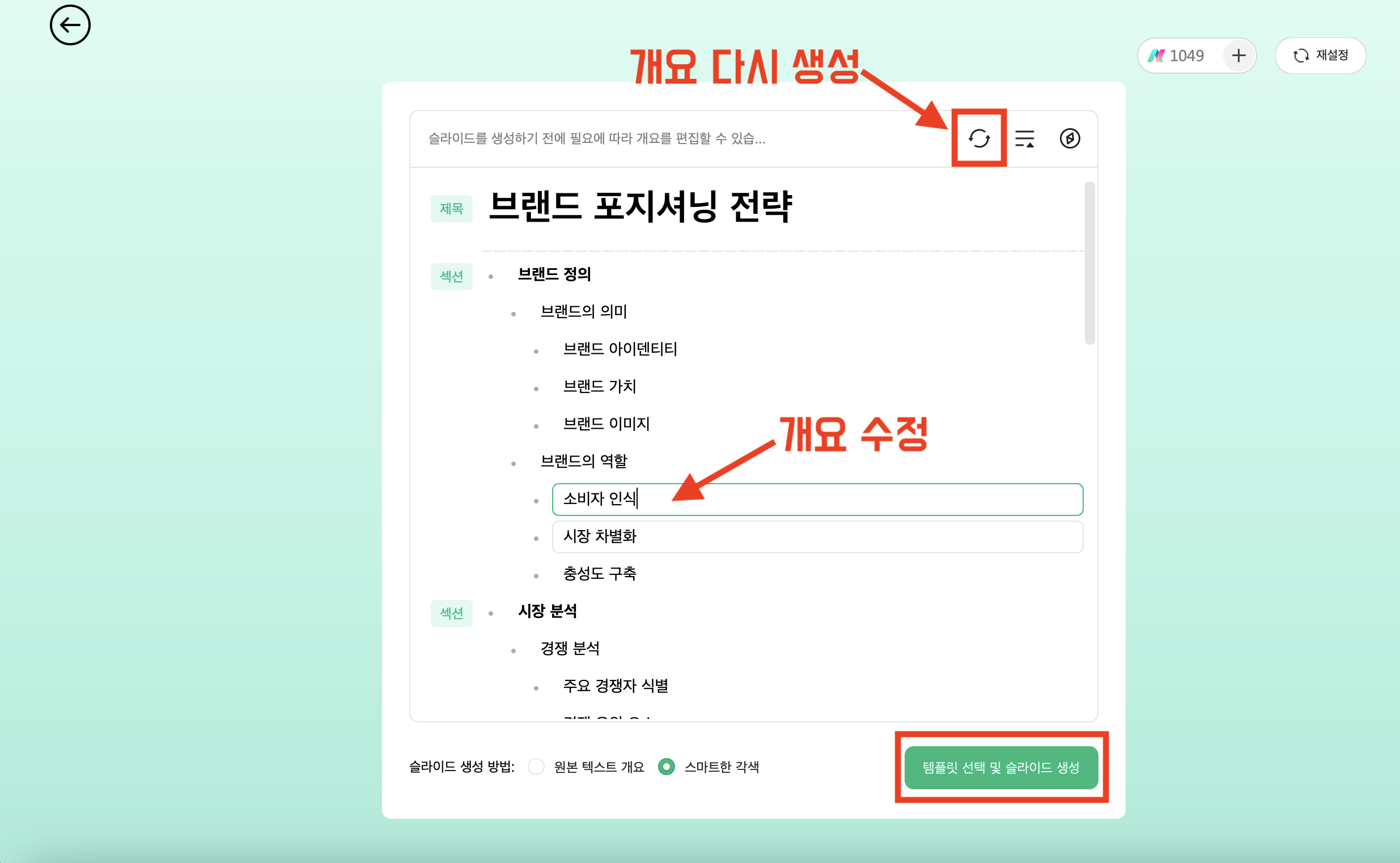
• 슬라이드 개요 생성이 완료되면 필요에 맞게 내용을 수정합니다. 내용이 마음에 들면 [템플릿 선택 및 슬라이드 생성]을 클릭합니다.
Step4 AI PPT 생성
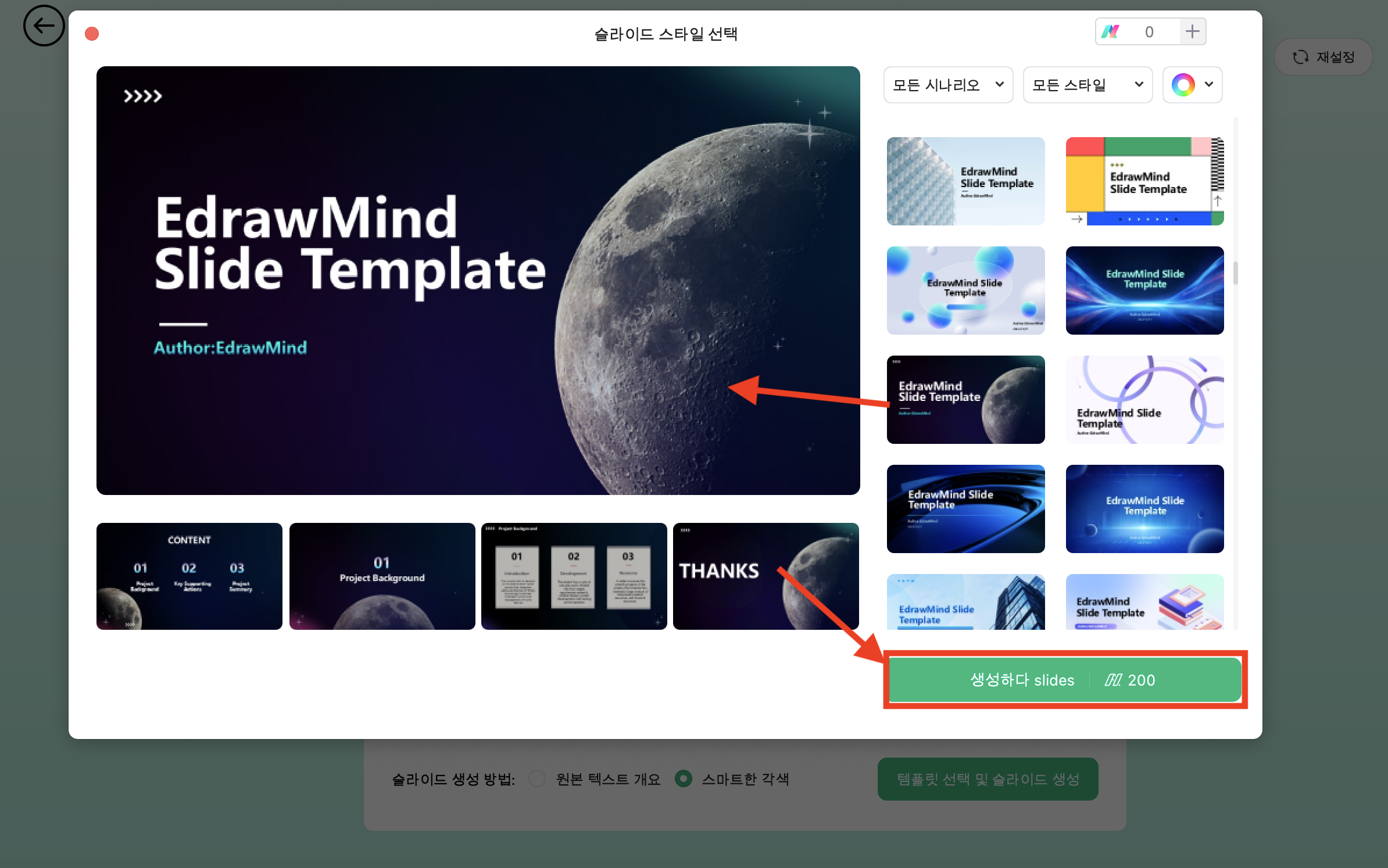
• 슬라이드 스타일 선택 창이 나타나면 마음에 드는 스타일을 선택하고 [생성하다]를 클릭합니다. 그러면 AI가 자동으로 PPT 생성을 시작합니다.
Step5 PPT 스타일 조정 및 저장
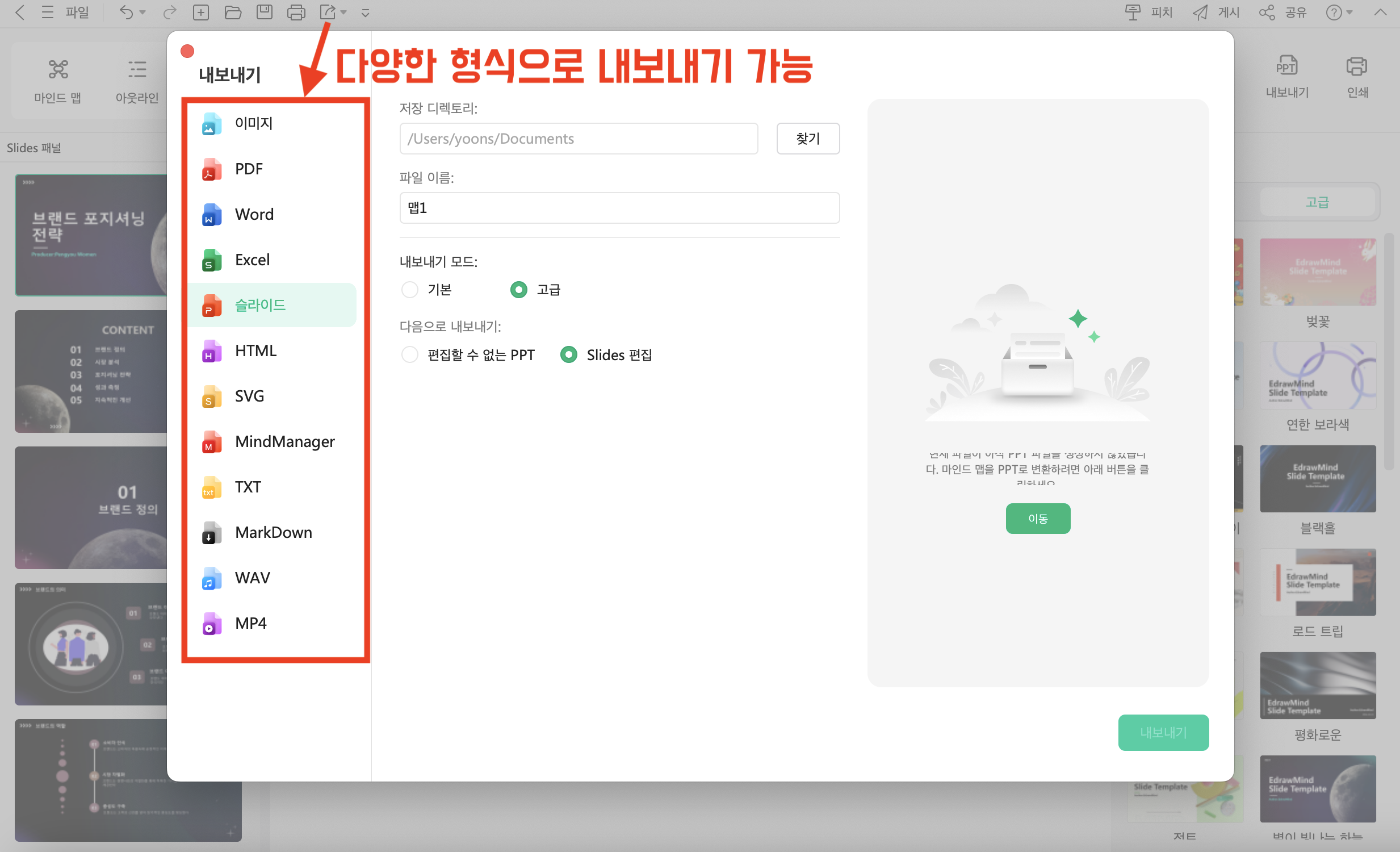
• 필요하면 생성된 슬라이드의 스타일을 수정한 후, [내보내기]를 클릭해 PPT 파일 또는 다른 다양한 형식으로 저장합니다.
한 줄 요약하자면, “이드로우마인드 하나면 기획부터 발표까지 AI가 다 해준다!”
이제 복잡한 PPT 작업에 시간을 쏟기보단, 핵심 내용에 더 집중해보세요!
이드로우마인드
모든 기능을 갖춘 마인드 매핑 소프트웨어
- 운영체제:Windows, Mac, Linux, 웹, 모바일 모두 지원
- 브레인스토밍 모드와 프레젠테이션 모드
- 그룹 및 실시간 협업 가능
AI 글쓰기 도구인 뤼튼 AI는 짧고 명확한 글을 빠르게 생성하고 싶은 사람에게 훌륭한 선택이에요. 하지만 아이디어 정리부터 문서 작성, 발표자료 제작까지 전반적인 기획 흐름을 시각화하고 싶은 사람이라면, 이드로우마인드가 훨씬 강력한 파트너가 되어줄 수 있습니다.
특히 이드로우마인드는 단순히 글을 써주는 AI를 넘어, 생각을 구조화해주고, 내용을 문단으로 자동 정리하고, 발표자료(PPT)까지 자동 생성하는 올인원 AI 생산성 도구예요.
지금 바로 이드로우마인드를 무료로 체험하고, 다양한 AI 기능을 직접 활용해 보세요!

